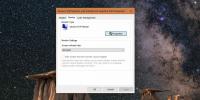Cómo desinstalar Windows 8
El recientemente lanzado Desarrollador Consumer Build de Windows 8 viene con una cantidad mucho menor de características y mejoras de UI que se incluirán en versión final de Windows 8, por lo tanto, muchos usuarios han decidido eliminar Windows 8 de su sistema después de probarlo fuera. los Desarrollador Consumer Build ha sido lanzado específicamente para desarrolladores de aplicaciones de Windows para crear nuevas aplicaciones para Windows 8 y probar y solucionar problemas de compatibilidad. Si está a punto de desinstalar o eliminar Windows 8 de su sistema, hay algunas cosas que debe considerar antes de comenzar con el proceso. Primero, se recomienda eliminar o desconectar la cuenta de Windows Live y crear copias de seguridad de archivos y carpetas importantes en un dispositivo de almacenamiento externo. Windows 8 con arranque dual con Windows 7 puede eliminarse fácilmente del sistema formateando la unidad de Windows 8, pero La opción de inicio dual (que le pide que elija el sistema operativo para iniciar) en el menú Opciones de inicio avanzado tiene que ser manual remoto. En esta publicación, le haremos saber cómo eliminar completamente y de forma segura Windows 8 de arranque dual con cualquier otro sistema operativo.
Para comenzar, inicie sesión en Windows 8 y mueva todos los archivos y carpetas importantes al dispositivo de almacenamiento externo, la ubicación de red remota o las unidades locales, excepto una en la que Windows 8 se esté ejecutando actualmente. Una vez que se complete la copia de seguridad de datos, reinicie su sistema, elija Windows 7 de las opciones de arranque.
Después de iniciar sesión en Windows 7, abra Mi PC, haga clic con el botón derecho en la unidad de Windows 8 y seleccione Formatear. Seleccione Sistema de archivos seguido del tamaño de unidad de asignación predeterminado, habilite Formato rápido y haga clic en Iniciar para comenzar el proceso de formateo del disco.
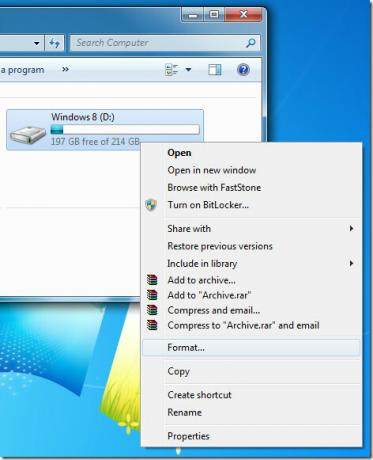
Después de formatear la unidad, debe eliminar Windows 8 Desarrollador Opción de arranque Vista previa del consumidor del menú Opciones de arranque avanzadas. Esto requiere el uso del comando BCDEdit para modificar o eliminar Windows 8 Desarrollarr Entrada de arranque de Vista previa del consumidor. Sin embargo, si desea una alternativa GUI para el comando BCDEdit, descargue BOOTICE.
BOOTICE es una utilidad portátil de Windows que le permite editar el archivo de datos de configuración de arranque desde una interfaz simplificada. Inicie BOOTICE.EXE y diríjase a la pestaña BCD Edit. Asegúrese de que la opción BCD del sistema esté habilitada. Haga clic en el botón Ver / Editar.

Se abrirá el editor BCD. Seleccione Windows Desarrollador Vista previa del consumidor desde la barra lateral izquierda y presione Supr para eliminar la entrada Vista previa del consumidor del desarrollador de Windows 8 del menú Opciones de arranque avanzado.
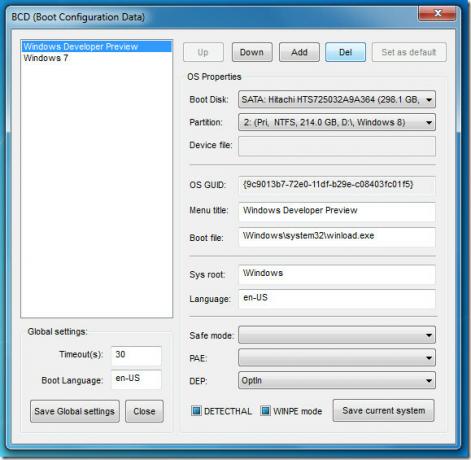
Puede seguir los mismos pasos para eliminar Windows 8 Server Desarrollador Vista previa del consumidor desde el sistema. Después de formatear la unidad de Windows 8 Server, inicie BOOTICE, abra el editor BCD y elimine Windows Server Desarrollador Entrada de vista previa del consumidor en el archivo BCD del sistema.
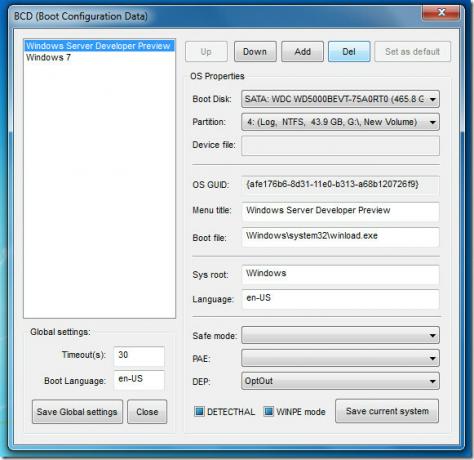
Usuarios que hicieron una instalación limpia de Windows 8 Desarrollador Consumer Build después de eliminar Windows 7 debe usar el disco de instalación de Windows 7 para eliminar Windows 8 Desarrollador Consumer Build y luego instale Windows 7 en sus PC. A partir de ahora, Windows 8 no permite actualizar su PC de Windows 7 a Windows 8. Mantendremos esta publicación actualizada con los métodos de desinstalación de Windows para cada iteración de la versión de Windows 8.
Buscar
Mensajes Recientes
Cómo cambiar la frecuencia de actualización para su pantalla en Windows 10
Cuando hablamos de la calidad del monitor, generalmente nos referim...
Limpie el desorden y elimine los programas de secuestro con SlimCleaner
Muchos usuarios prefieren usar CCleaner para deshacerse de archivos...
WinGram: Cliente de Instagram UI moderno para Windows 8
Compartir imágenes con amigos y familiares es algo que a todos les ...